Linux 版本檢查:如何獲取發行版和內核信息
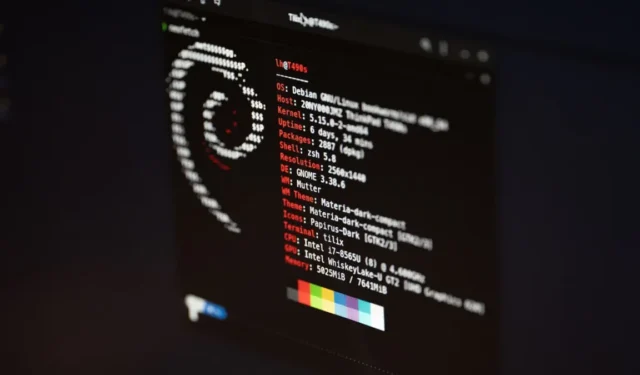
了解您的 Linux 發行版和內核的第一步是了解它們當前運行的版本。這讓您了解哪些功能可供您使用,以及它們的問題可以幫助您進行故障排除。
本文將向您展示如何在 Linux 中查找當前發行版和內核的版本。此外,它還將強調即使沒有命令行也可以如何做到這一點。
檢查 Linux 發行版的版本
檢查 Linux 發行版當前版本的最快方法是打印“/etc/os-release”文件的內容。這是一個 systemd 配置文件,以易於解析的格式保存發行版信息。
要打印您的發行版的當前版本,您可以運行以下命令:
cat /etc/os-release | grep ^VERSION=
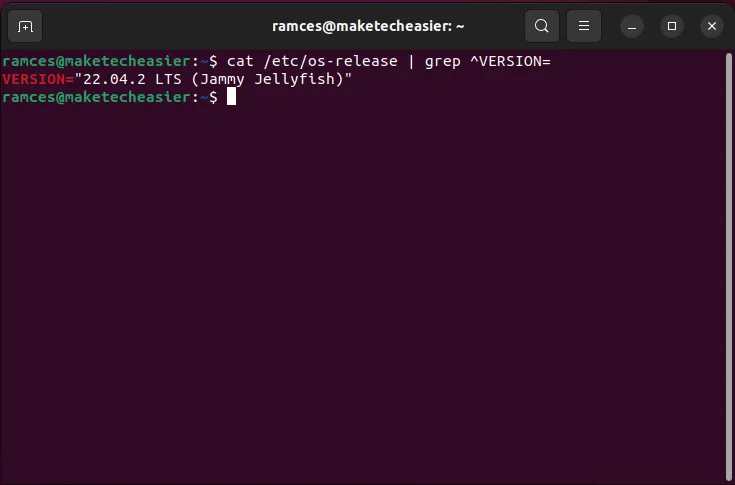
另一方面,您也可以使用 Linux Standards Base 實用程序:lsb_release打印您的發行版的當前版本。與“/etc/os-release”不同,這是一個不依賴任何特定初始化系統工作的腳本。
lsb_release您可以使用其選項打印當前版本的發行版--release:
lsb_release --release
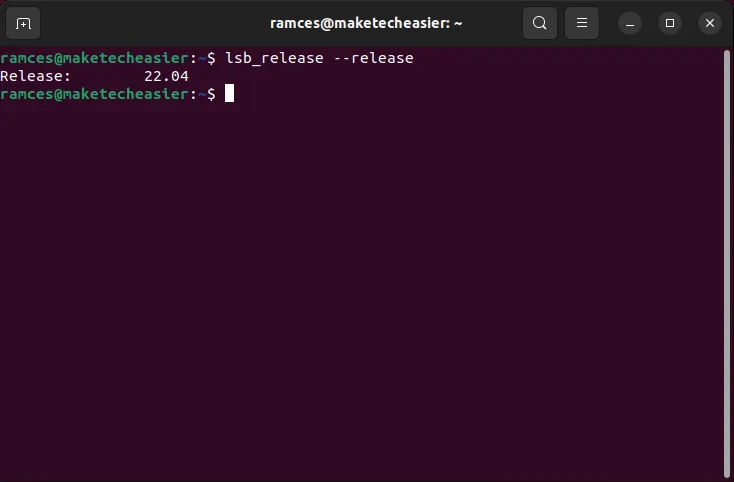
檢查 Linux 發行版的名稱
除了能夠檢查您的系統版本之外,您還可以從“/etc/os-release”文件和 shell 腳本中提取您的發行版名稱lsb_release。如果您想編寫可在所有類型的 Linux 機器上運行的腳本,這將非常方便。
要在“/etc/os-release”文件中找到您的 Linux 發行版的名稱,請將 grep 命令的值從更改^VERSION=為^NAME=:
cat /etc/os-release | grep ^NAME=
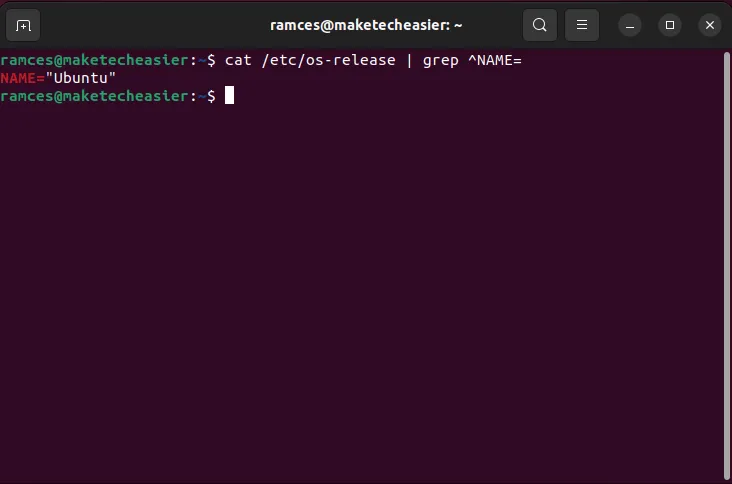
同時,您可以使用以下-i選項打印您的發行版名稱lsb_release:
lsb_release -i
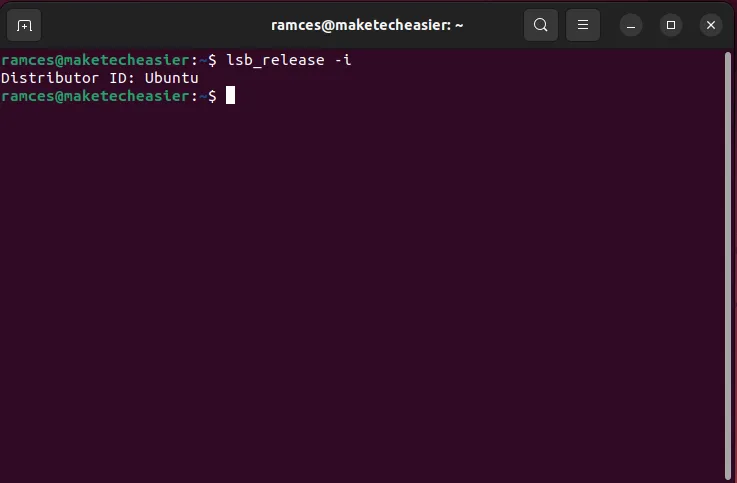
使用 hostnamectl 檢查 Linux 內核的版本
Linux 內核是您運行的程序和您擁有的硬件之間的鏈接。這意味著如果您的內核太舊以至於沒有接口,您的發行版將不會檢測到您的硬件。因此,了解您的內核版本是解決 Linux 中特定於硬件的問題時至關重要的一步。
檢查內核版本的最快方法之一是通過hostnamectl. 這是一個 systemd 實用程序,您可以在當今的現代 Linux 發行版中找到它。
要檢查您當前的內核版本,請運行以下命令:
hostnamectl | grep Kernel
這將打印一串數字,代表您的內核的特定版本和修訂號。就我而言,我目前運行的是 5.19.0 版本,帶有來自 Ubuntu 的通用內核的第 43 個補丁。
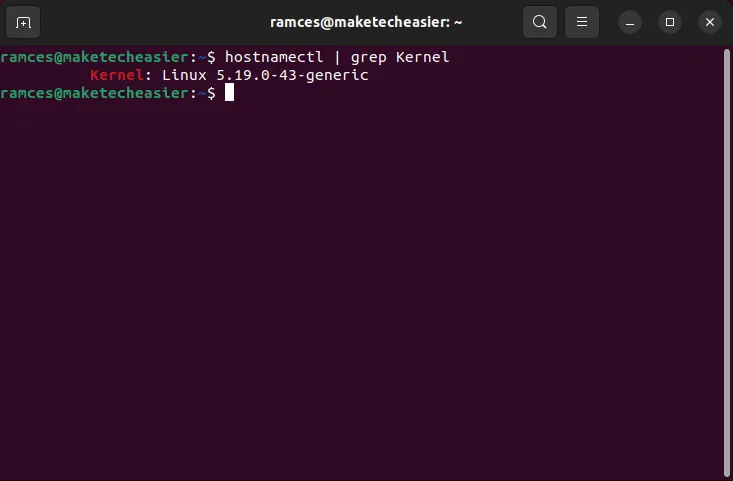
使用 /proc/version 檢查內核版本
除了 hostnamectl 之外,您還可以通過讀取“/proc/version”文件以及通過 uname 實用程序來獲取當前內核版本。
要讀取“/proc/version”文件,您可以運行以下命令:
cat /proc/version
“/proc/version” 文件將打印更詳細的內核描述。第一個括號顯示編譯內核的機器,而後兩個顯示它使用的工具的版本。
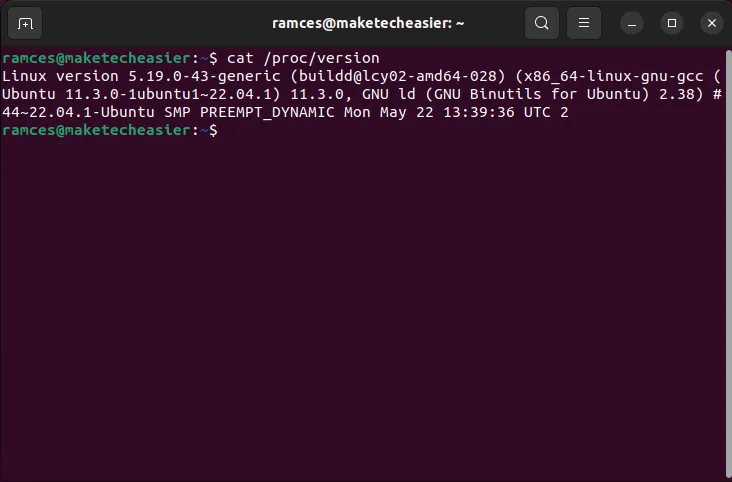
使用 uname 檢查內核版本
同時,uname 實用程序是一個標準的 UNIX 程序,幾乎所有 Linux 發行版都有。要使用 uname 打印系統的內核版本,請使用標誌運行它-r:
uname -r
與“/proc/version”不同,uname 僅提供 Linux 內核的裸版本號。如果您想要一種簡單的方法來打印內核版本而無需任何其他工具,這將很有用。
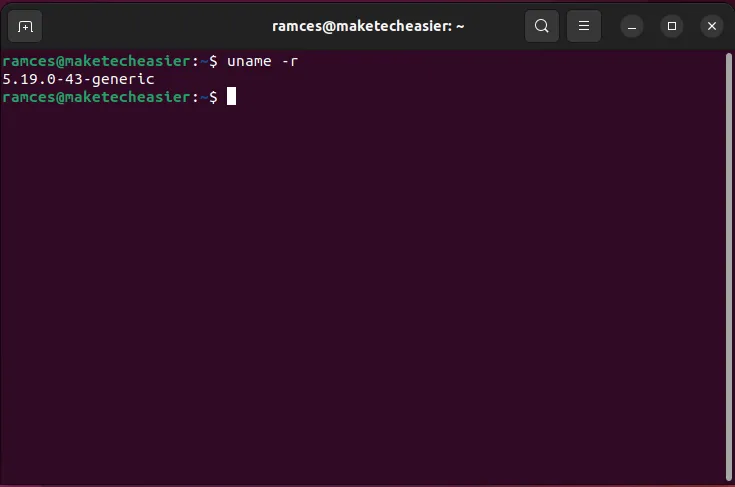
不用命令行檢查你的發行版和內核的版本
如今,跨多個發行版的大多數桌面軟件包都提供系統信息實用程序,您無需接觸終端即可訪問這些實用程序。您通常會在環境的設置窗口下或系統的“關於”頁面內找到它們。
KDE等離子
您可以在“設置 -> 系統設置 -> 關於”中找到發行版和內核的版本。您的發行版的當前版本位於面板頂部,您當前的內核版本位於“軟件”類別下。
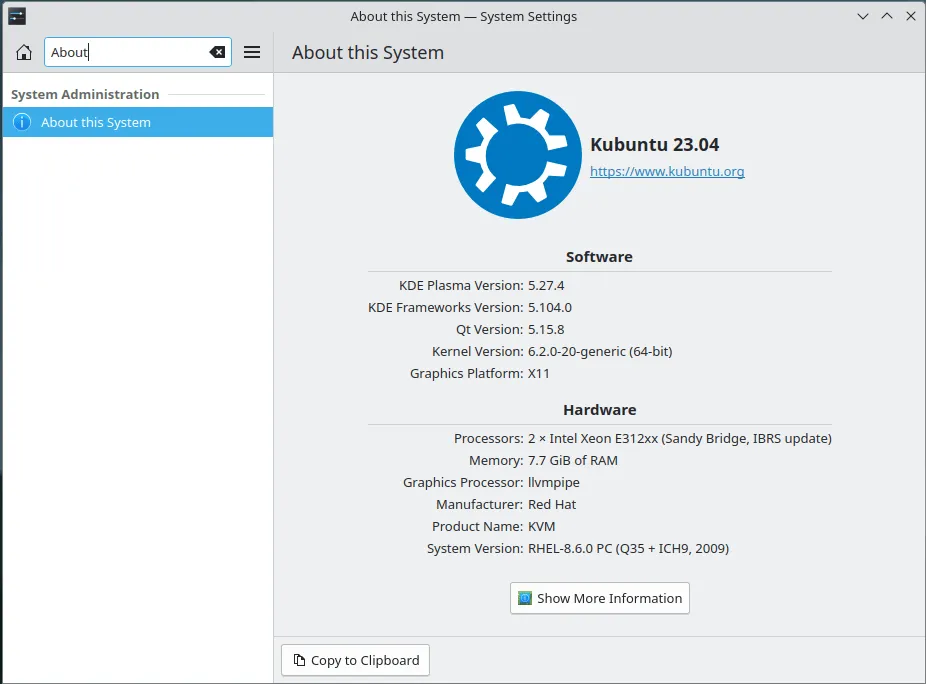
XFCE
對於 XFCE,打開“關於 Xfce”菜單項。您可以在“操作系統名稱”變量下找到您的發行版的當前版本,在“內核版本”變量下找到您的內核版本。
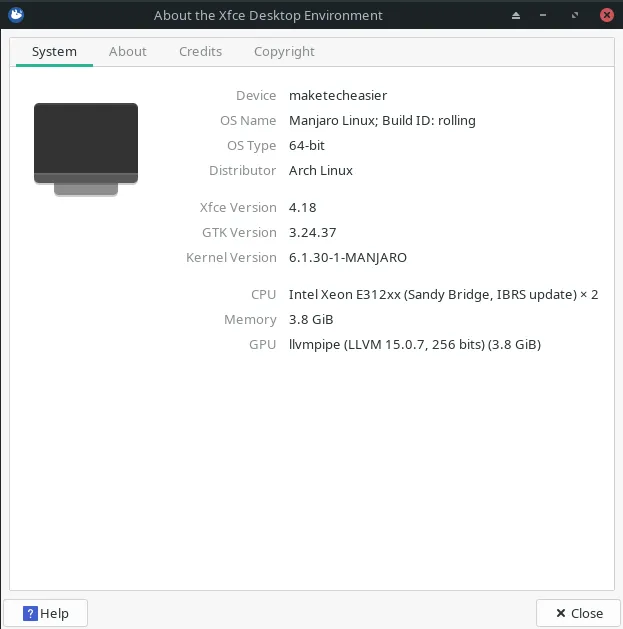
伴侶
要在 MATE 中檢查您的 Linux 版本,請轉到“應用程序 -> 系統工具 -> MATE 系統監視器”。
在“系統”選項卡中,您將在系統主機名下看到發行版的版本以及內核的當前版本。
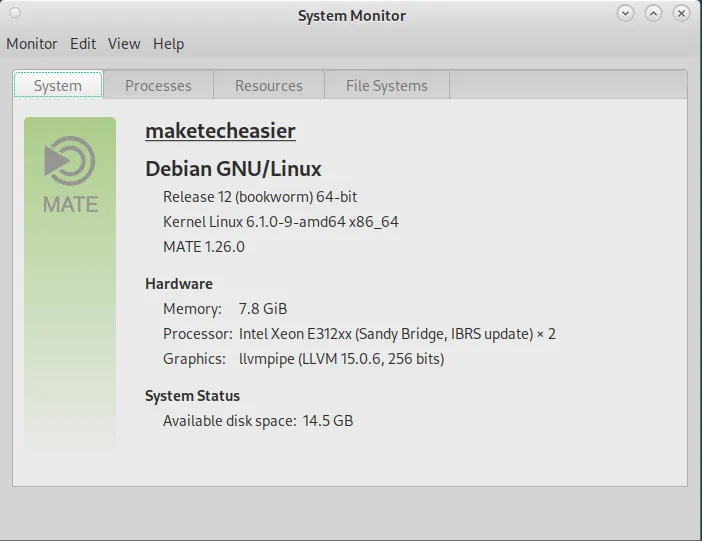
結論
了解如何獲取當前版本的發行版和內核只是深入了解 Linux 和類 UNIX 操作系統內部結構的第一步。
圖片來源:Lukas 來自 Unsplash。Ramces Red 的所有更改和屏幕截圖。



發佈留言